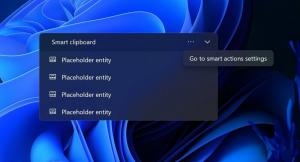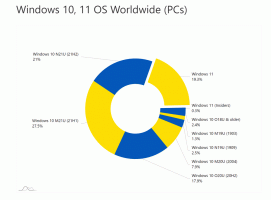Como redefinir o aplicativo Mail no Windows 10
O Windows 10 inclui um novo aplicativo Mail que é simplista e permite que você envie e receba email de várias contas. Se não funcionar corretamente para você, você pode tentar reiniciá-lo e começar de novo. Vamos ver como isso pode ser feito.
Propaganda
O Windows 10 vem com um aplicativo universal, "Mail". O aplicativo se destina a fornecer funcionalidade básica de e-mail para usuários do Windows 10. Ele oferece suporte a várias contas, vem com configurações predefinidas para adicionar rapidamente contas de e-mail de serviços populares e inclui todas as funcionalidades essenciais para ler, enviar e receber e-mails.
Dica: um dos recursos do aplicativo Mail no Windows 10 é a capacidade de personalizar a imagem de plano de fundo do aplicativo. Veja o seguinte artigo:
Altere o plano de fundo do aplicativo Mail para uma cor personalizada no Windows 10.
O aplicativo Mail no Windows 10 é bastante estável e funciona sem problemas na maioria das vezes. No entanto, às vezes, o aplicativo Mail pode se recusar a abrir ou pode travar imediatamente após o lançamento. Se você estiver tendo problemas ao abrir ou usar o Mail, pode corrigir o problema reiniciando o aplicativo.
Antes de prosseguir: Redefinir o aplicativo Mail removerá seus dados do dispositivo Windows 10, incluindo todas as contas e conversas configuradas. Você precisará fazer login novamente em suas contas após redefinir o aplicativo.
Para redefinir o aplicativo Mail no Windows 10, faça o seguinte.
- Abrir Definições.
- Vá para Aplicativos -> Aplicativos e recursos. Se você estiver executando o Windows 10 Anniversary (1607) ou anterior, navegue até Sistema> Aplicativos e recursos.

- No lado direito, procure Correio e Calendário e clique nele. Veja a imagem:

- O link de opções avançadas aparecerá. Clique nele para abrir a seguinte página:

- Clique no Redefinir para redefinir o aplicativo Mail para as configurações padrão.
Abra o aplicativo Mail agora. Deve abrir e funcionar sem problemas. Se o método descrito acima não ajudar você, você sempre pode remover o aplicativo Mail e instalar a versão mais recente da Windows Store.